Der HomePod Mini ist ein unterschätztes Produkt von Apple, das Apple-Enthusiasten dabei helfen soll, ihre Geräte für nahtlose Funktionen miteinander zu verbinden. Wenn Sie bereits eine Vielzahl von Apple-Geräten bereit haben, sollte die Verwendung des HomePod Mini ein Kinderspiel sein – ändern Sie einfach ein paar Einstellungen, und Sie können den HomePod Mini als BlueTooth-Lautsprecher verwenden. Wenn Sie jedoch ein anderes Gerät mit dem Lautsprecher verbinden möchten, können einige Probleme auftreten. Der HomePod Mini verwendet Handoff tatsächlich für seine Kompatibilität mit anderen Apple-Produkten, etwas, das für das Unternehmen einzigartig ist. Schade, denn der Lautsprecher ist relativ günstig und sieht futuristisch und minimalistisch aus. Wenn Sie sich fragen, wie Sie es als Lautsprecher für Ihre Apple-Produkte verwenden können, lesen Sie weiter, um mehr zu erfahren.
Verwandte Lektüre:
- Was Sie von Apples nächstem HomePod erwarten können
- So koppeln Sie HomePod oder HomePod Mini mit Apple TV
- So richten Sie Ihren HomePod als Gegensprechanlage ein und verwenden ihn
- Beheben Sie, dass das iPhone den HomePod nicht erkennt
Können Sie BlueTooth mit dem HomePod Mini verwenden?
Wenn Sie ein Gerät haben, das nicht von Apple stammt, haben Sie keine Chance, den HomePod Mini als BlueTooth-Lautsprecher zu verwenden. Obwohl der HomePod technisch gesehen die BlueTooth-Technologie verwendet, tut er dies über die AirPlay-Technologie von Apple. AirPlay ist eine drahtlose Kommunikation zwischen einem der HomeKit-Produkte von Apple, wie dem HomePod, und einem iOS- oder macOS-Gerät. Technisch gesehen können Sie also BlueTooth mit dem HomePod Mini verwenden, solange die beiden kommunizierenden Geräte von Apple sind.
HomePod verwendet hauptsächlich WLAN zum Streamen von Musik und anderem Audio, da AirPlay viel besser funktioniert, wenn alle Ihre Geräte mit demselben WLAN-Netzwerk verbunden sind. Die meisten Personen, die einen HomePod Mini besitzen, bevorzugen höchstwahrscheinlich auch Apple-Produkte, sodass möglicherweise überhaupt keine Probleme auftreten. Wenn Sie kein iOS-, Apple TV- oder macOS-Benutzer sind, sollten Sie sich woanders nach einem hochwertigen BlueTooth-Lautsprecher umsehen.
So verwenden Sie den HomePod Mini als Bluetooth-Lautsprecher
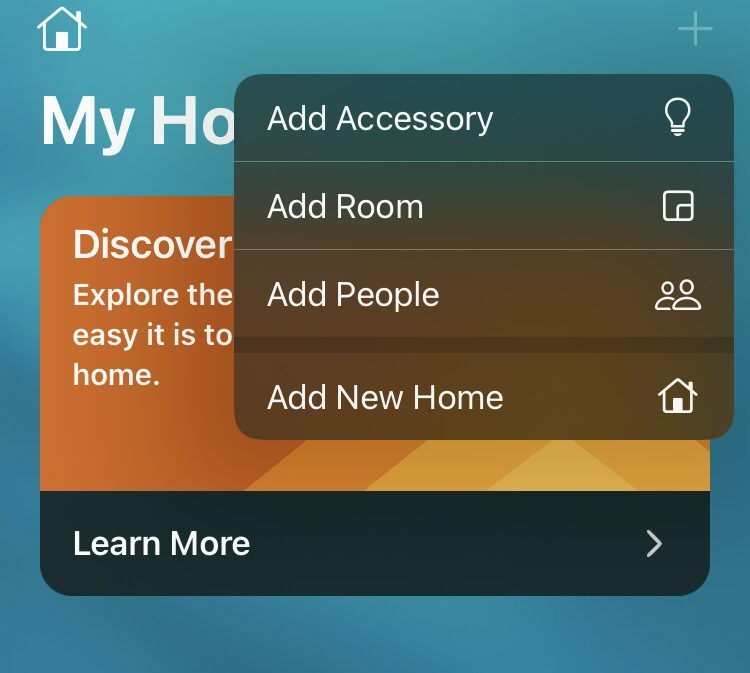
Hier ist eine einfache Schritt-für-Schritt-Anleitung zur Verwendung des HomePod Mini als BlueTooth-Lautsprecher.
- Schließen Sie den HomePod Mini an eine Stromquelle an und warten Sie auf einen Glockenton und ein pulsierendes weißes Licht oben.
- Halten Sie Ihr iOS- oder macOS-Gerät in die Nähe des HomePod Mini. Sie sollten ein Popup auf Ihrem Gerät erhalten, in dem Sie aufgefordert werden, die beiden Geräte zu verbinden (ähnlich wie beim Verbinden Ihrer AirPods).
- Befolgen Sie die Anweisungen auf dem Bildschirm Ihres iOS- oder macOS-Geräts und passen Sie die Interaktion zwischen den beiden Geräten nach Ihren Wünschen an.
- Siri hilft Ihnen dabei, den Einrichtungsvorgang abzuschließen, und Sie können Musik und andere Audiodaten auf Ihrem HomePod Mini abspielen.
Wenn Sie keine Aufforderung zum Einrichten der Verbindung zwischen Ihren Geräten erhalten, müssen Sie eine manuelle Einrichtung durchführen. Hier ist wie.
- Öffnen Sie die Home-App auf Ihrem iOS-Gerät.
- Tippen Sie auf die Schaltfläche + in der oberen rechten Ecke.
- Tippen Sie auf Zubehör hinzufügen.
- Tippe unten auf „Kein Code vorhanden“ oder „Scannen nicht möglich“.
- Tippen Sie auf HomePod und befolgen Sie die Anweisungen auf dem Bildschirm.